Concepts du logiciel de sauvegarde BackupChain
Si vous manipulez et stockez des données importantes sur vos ordinateurs, il est important que vous connaissiez les concepts suivants liés à la sauvegarde des données.
Sauvegarde de disque au niveau du secteur vs sauvegarde de fichiers vs sauvegarde de machine virtuelle
La sauvegarde de disque au niveau du secteur est un processus dans lequel le disque entier est copié sur un autre disque, un disque virtuel ou un fichier conteneur. La sauvegarde sur disque n’a pas besoin d’être consciente de ce qu’il y a dans le disque; La sauvegarde sur disque est une copie secteur par secteur d’un disque et comprend tout ce qui peut être stocké sur le disque, y compris les zones cachées, les fichiers cryptés, la fragmentation des fichiers, etc.
La sauvegarde de fichiers est un processus dans lequel l’application de sauvegarde traite chaque fichier ou document séparément. La sauvegarde de fichiers offre de nombreux avantages par rapport à la sauvegarde sur disque, tels que la gestion des versions de fichiers, où l’historique complet d’un document est disponible pour la restauration. En outre, la sauvegarde de fichiers peut être réglée pour ignorer rapidement les fichiers inchangés ou indésirables dans la sauvegarde. BackupChain offre également un moyen de modifier la façon dont chaque type de fichier est traité (compression, cryptage, déduplication, longueur de l’historique des fichiers, nettoyage, etc.) en fonction de son extension de fichier.
Bien que la sauvegarde sur disque soit utile pour effectuer une sauvegarde du système d’exploitation Windows dans son intégralité, elle n’est pas recommandée en remplacement des sauvegardes de fichiers. De même, les sauvegardes de fichiers seules ne peuvent pas restaurer le système d’exploitation Windows; Par conséquent, la plupart des administrateurs informatiques ont choisi une stratégie de sauvegarde hybride : une sauvegarde sur disque au niveau du secteur lorsque le serveur ou le PC est entièrement installé avec toutes les applications et peut-être une ou deux fois par an par la suite. Les sauvegardes de fichiers, d’autre part, sont utilisées pour s’assurer que tous les documents importants sont sauvegardés aussi souvent que nécessaire pour éviter les pertes. Étant donné que les sauvegardes de fichiers ignorent rapidement toutes les parties inchangées de la structure de votre serveur de fichiers, elles peuvent s’exécuter plusieurs fois par jour sans avoir d’impact sur la qualité de service de votre serveur et sans consommer un stockage de sauvegarde excessif.
La sauvegarde de machine virtuelle est un processus de sauvegarde spécialisé dans lequel les sauvegardes de machines virtuelles sont effectuées à partir de l’hôte sans interrompre ou interférer avec les machines virtuelles sur l’hôte. Le processus de sauvegarde de la machine virtuelle communique avec la plate-forme de virtualisation (par exemple, Hyper-V) pour mettre la machine virtuelle dans un état cohérent avant la sauvegarde. Il prend ensuite une sauvegarde cohérente de tous les fichiers de machine virtuelle pertinents, qui sont ensuite compressés, chiffrés et / ou dédupliqués.
Compression
La compression est une méthode par laquelle la taille d’un fichier est réduite en fonction de modèles répétitifs dans le contenu d’un fichier. Par exemple, si certains mots se répètent plusieurs fois dans un document Microsoft Word, le programme de compression remplace chaque mot par un code beaucoup plus court.
Certains types de fichiers ne contiennent généralement pas de modèles répétitifs. Par exemple, WAV, AVI, MP3 et d’autres fichiers multimédias ou musicaux ne sont généralement pas compressibles car leur contenu est aléatoire et non répétitif.
D’autre part, les fichiers texte, les fichiers programme, les bases de données et les fichiers image de machine virtuelle contiennent généralement une bonne partie de l’espace vide et des blocs répétés; par conséquent, il est recommandé de compresser de tels fichiers.
Le logiciel de sauvegarde BackupChain est livré avec divers préréglages afin qu’il active et désactive automatiquement la compression en fonction du type de fichier; toutefois, vous modifiez la configuration et déterminez vous-même si vous souhaitez compresser un type de fichier donné ou non.
Chiffrement
Le chiffrement est une méthode qui « randomise » les données à un point où elles ne peuvent pas être reconnues. Les cyphers symétriques sont des programmes qui utilisent le même mot de passe et la même méthode pour chiffrer et déchiffrer les informations. Si vous décidez de chiffrer vos fichiers, BackupChain utilisera un cypher symétrique AES256 pour chiffrer vos fichiers. AES est une norme industrielle internationale ouverte pour la sécurité des données et est considéré comme l’un des algorithmes de cryptage les plus sûrs et les plus efficaces (voir http://en.wikipedia.org/wiki/Advanced_Encryption_Standard pour plus d’informations). AES256 est également conforme à la loi HIPAA.
Sans mot de passe, il est généralement impossible de récupérer un fichier crypté. Par conséquent, si vous oubliez votre mot de passe, il n’y a aucun moyen de restaurer vos fichiers de sauvegarde.
Déduplication (compression Delta)
La déduplication, également appelée compression Delta, est une méthode qui compare un fichier à son contenu précédent. Par exemple, si une sauvegarde de fichier quotidienne incrémentielle est générée, BackupChain compare la copie d’hier avec le contenu du fichier d’aujourd’hui pour trouver les différences réelles. Ensuite, un fichier delta est généré qui contient uniquement les modifications.
Les deltas différentiels comparent les modifications qui se sont produites entre maintenant et la première sauvegarde qui a été effectuée (également appelée « delta complet » ou « copie complète »).
Étant donné que les fichiers delta (les modifications de contenu de fichier détectées entre les cycles de sauvegarde) peuvent contenir des modèles répétitifs, il est logique de les compresser également. BackupChain est configuré pour compresser automatiquement les fichiers delta afin d’économiser encore plus d’espace dans votre dossier ou périphérique de sauvegarde.
Tâches de sauvegarde
Une tâche de sauvegarde est un groupe d’éléments que vous souhaitez sauvegarder en un seul processus. Par exemple, vous pouvez configurer BackupChain pour sauvegarder simultanément votre dossier Mes documents et vos machines virtuelles.
Les tâches de sauvegarde peuvent être planifiées pour s’exécuter à des heures prédéterminées, par exemple toutes les 30 minutes, tous les soirs à 22 heures ou toutes les semaines le samedi.
Avec BackupChain, vous pouvez configurer autant de tâches que nécessaire et les exécuter simultanément si nécessaire.
Planificateur : Le pilote automatique
Un planificateur est un processus en arrière-plan qui démarre automatiquement les tâches de sauvegarde lorsque l’événement déclencheur se produit. BackupChain exécute un planificateur en tant que service Windows en arrière-plan ; par conséquent, vous n’avez pas besoin d’être connecté à Windows pour que les tâches de sauvegarde démarrent. Tant que l’ordinateur est allumé, les sauvegardes démarrent aux intervalles de temps configurés.
Le planificateur de BackupChain prend en charge plusieurs types de planifications :
Continu : exécutez une tâche à des intervalles donnés. Par exemple, toutes les X minutes, heures, jours ou semaines. La tâche sera répétée indéfiniment à des intervalles spécifiés.
Quotidien : exécutez des tâches tous les n jours à une heure de début donnée. Par exemple, à 8 heures tous les trois jours ou à 23 heures tous les soirs.
Hebdomadaire : Exécutez des tâches à des jours spécifiques chaque nième semaine. Par exemple, vous pouvez configurer une tâche pour qu’elle s’exécute les lundis, mercredis et dimanches à 21 heures toutes les deux semaines.
Mensuel : exécutez des tâches sur des mois, des jours et des semaines spécifiques du mois. Exemple #1 : Exécutez des sauvegardes tous les 2e jours de chaque mois. Exemple n° 2 : Exécutez des tâches tous les troisièmes lundis de janvier, mars et juin.
Dossiers réseau
Un dossier réseau (ou partage réseau) est un dossier de données situé sur un autre ordinateur connecté via un réseau local privé (LAN) ou VPN (réseau privé virtuel).
Il existe deux façons d’accéder aux partages réseau et les deux nécessitent une authentification. L’authentification est la transmission d’un nom d’utilisateur et d’un mot de passe à l’autre ordinateur avant que l’ordinateur distant n’accorde l’accès à ses fichiers.
Une façon d’accéder au dossier réseau consiste à utiliser un chemin UNC. C’est la méthode prise en charge par BackupChain et c’est aussi la méthode la plus flexible. Voici plusieurs exemples de chemins UNC et la façon dont ils doivent être saisis dans BackupChain :
\\nom_ordinateur\nom_dossier
\\nom_ordinateur.nom_domaine\nom_dossier
\\< adresse de base>\\dossier comme dans : \\192.168.1.1\nom_dossier
Lors de la connexion à un dossier réseau, il est très important de faire savoir à Windows comment s’authentifier. Le nom d’utilisateur doit être précédé du nom ou de l’adresse du réseau de domaine ou de serveur pour indiquer clairement comment l’authentification doit être effectuée.
Exemples de noms d’utilisateur, au lieu de joe use : joesdomain\joe (dans un paramètre de domaine)
OU
192.1.3.5\joe (dans un groupe de travail ou un paramètre mixte pour s’authentifier en tant qu’utilisateur que Joe a créé sur le serveur avec l’adresse 192.1.3.5)
OU
Fileserver4\joe (dans un groupe de travail ou un paramètre mixte pour s’authentifier en tant qu’utilisateur créé par Joe sur le serveur « fileserver4 »)
Domaines et groupes de travail
Un domaine Windows nécessite un contrôleur de domaine, qui est un ordinateur qui gère les comptes d’utilisateurs et leurs autorisations d’accès. Les postes de travail et les serveurs s’authentifient auprès des contrôleurs de domaine afin d’obtenir l’accès aux ressources sur le réseau local.
Un groupe de travail est une approche réseau décentralisée sans contrôleur de domaine. Dans un groupe de travail, les ordinateurs partagent des ressources lorsqu’ils appartiennent au même groupe de travail.
Comptes d’utilisateurs Windows
Microsoft Windows utilise un concept de session utilisateur pour protéger votre ordinateur et votre réseau contre les accès non autorisés et les dommages résultant de logiciels malveillants, tels que des virus.
Les utilisateurs peuvent avoir des droits restreints. Par exemple, l’utilisateur SYSTEM intégré a accès à presque tout, tandis qu’un compte d’utilisateur invité peut ne pas être autorisé à accéder à certains dossiers sur l’ordinateur. De même, vous pouvez partager un dossier avec d’autres personnes sur le réseau et spécifier quels utilisateurs peuvent lire et qui est autorisé à écrire et à supprimer dans ce dossier.
La plupart des gens ne le savent pas, mais votre ordinateur exécute plusieurs sessions utilisateur simultanément. Chaque PC Windows dispose d’un utilisateur SYSTEM et de plusieurs autres utilisateurs ayant un accès restreint aux fichiers et aux ressources réseau. Le service d’arrière-plan de BackupChain, qui exécute réellement les sauvegardes même lorsque vous n’êtes pas connecté à Windows, s’exécute dans la session de l’utilisateur système local.
Les programmes antivirus et autres services sur votre ordinateur s’exécutent dans différentes sessions utilisateur, invisibles pour votre session utilisateur personnelle. Il est important de savoir que les connexions réseau ne sont pas visibles par les autres sessions utilisateur. Les lecteurs mappés et les partages réseau ne peuvent pas être créés et authentifiés dans une session et accessibles par une autre. Par conséquent, si vous avez personnellement accès à un dossier réseau, ces droits d’accès sont privés pour votre session utilisateur. Les autres sessions utilisateur, telles que l’utilisateur système local, ne disposent pas des mêmes autorisations d’accès que vous. Cela a été fait de cette façon pour plusieurs raisons. Tout d’abord, il protège votre machine contre les dommages causés par les virus et les failles de sécurité. Deuxièmement, il permet à plusieurs personnes de travailler simultanément sur un seul ordinateur (ce qui est particulièrement important pour les serveurs).
Authentification
Lors de la connexion à un lecteur réseau, il est important de comprendre le fonctionnement de l’authentification.
Dans Microsoft Windows, chaque ordinateur peut avoir plusieurs comptes d’utilisateur et plusieurs utilisateurs peuvent être connectés simultanément au même ordinateur. Par exemple, vous pouvez être connecté physiquement en tant qu’utilisateur « Sven » et les processus système en arrière-plan peuvent utiliser des comptes d’utilisateurs internes pour exécuter des applications, telles que « SYSTEM ». En outre, les serveurs Windows permettent à plusieurs administrateurs de travailler simultanément via le Bureau à distance sur le même serveur, chacun avec son propre compte et ses propres écrans de bureau.
Des problèmes peuvent survenir lorsque plusieurs utilisateurs se connectent au même serveur distant ou lorsque plusieurs noms d’utilisateur similaires existent. C’est pourquoi vous devez utiliser le modèle suivant pour vous connecter à un partage réseau :
\\nom_serveur.nom_domaine\nom_dossier
Et puis connectez-vous à l’aide de ce modèle de nom d’utilisation :
Nom de domaine\VotreDomaineNomUtilisateur
Si vous vous connectez à un ordinateur qui ne se trouve pas sur un domaine :
\\ Nom_Serveur Distant \Nom Dossier
Et utilisez ce modèle de nom d’utilisateur :
RemoteServerName\UserNameOn RemoteServer
Cette méthode garantit que Microsoft Windows comprend de quel utilisateur et de quel serveur vous parlez.
Sur un réseau simple sans domaines, vous pouvez utiliser une connexion plus simple:
\\nom_serveur\dossier
Et connectez-vous avec le nom d’utilisateur.
Défis courants en matière de connexion réseau
BackupChain exécute des sauvegardes dans un service en arrière-plan appelé « BackupChain Service » et utilise la session utilisateur du système local. Note: Les sauvegardes ne s’exécutent pas dans l’application visible par l’utilisateur. Étant donné que le processus en arrière-plan utilise l’utilisateur système local, cet utilisateur doit s’authentifier séparément auprès de chaque serveur réseau utilisé.
Votre propre session utilisateur peut être connectée au partage réseau, mais l’utilisateur du système local est une session distincte qui possède son propre ensemble de connexions réseau, différent du vôtre. Lorsque vous ajoutez un partage réseau à BackupChain, il utilise les informations d’identification de connexion que vous avez entrées pour vous authentifier auprès de l’autre ordinateur du réseau.
Note: Vous ne pouvez pas utiliser deux utilisateurs différents pour vous connecter au même serveur sur le réseau. Exemple : Supposons que vous ayez un serveur nommé dataserver et qu’il contienne deux partages : datafiles et musicfiles. Vous pouvez utiliser Dataserver\user1 pour vous connecter à \\dataserver\datafiles et \\dataserver\musicfiles
Vous ne pouvez pas connecter deux utilisateurs pour vous connecter d’un PC à un serveur :
Dataserver\user1 pour se connecter à \\dataserver\datafiles
Et Dataserver\user2 pour se connecter à \\dataserver\musicfiles
Note: La limitation ci-dessus est une limitation Microsoft Windows et s’applique à toutes les sessions utilisateur sur votre ordinateur. Par conséquent, vous devez donner à BackupChain les mêmes informations d’identification utilisateur que vous utilisez personnellement dans votre session utilisateur. Vous ne pouvez pas connecter simultanément deux utilisateurs différents au même serveur distant.
Une alternative consiste à ne pas utiliser l’utilisateur système local pour le service d’arrière-plan de BackupChain. Ouvrez Service Manager ou Services à partir du Panneau de configuration à l’aide du menu Démarrer de Windows. Recherchez le service appelé « BackupChain Service » et ouvrez ses propriétés (voir capture d’écran ci-dessous). Accédez à l’onglet Connexion et remplacez l’utilisateur par un compte système local ou un administrateur de domaine. Si vous êtes sur un domaine, cet utilisateur doit être un administrateur local et disposer également d’autorisations sur le serveur distant. Si vous souhaitez modifier l’utilisateur pour le service d’arrière-plan de BackupChain, vous devez sélectionner un utilisateur administrateur local.
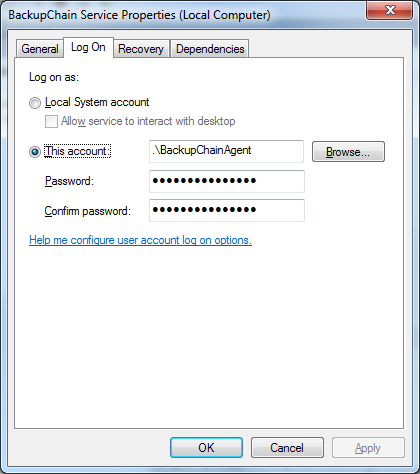
Lecteurs réseau accessibles via une lettre de lecteur mappée
N’utilisez pas de lecteurs mappés dans BackupChain. En fait, BackupChain n’affichera pas les lecteurs mappés dans les écrans de sélection de dossiers et de fichiers. Les raisons ont été énoncées dans la section précédente.
Les lecteurs mappés sont spécifiques à la session utilisateur. Le service d’arrière-plan de BackupChain s’exécute en tant qu’utilisateur système local et n’a pas accès aux lecteurs mappés que vous utilisez personnellement lorsque vous vous connectez à l’aide de votre propre nom d’utilisateur.
Au lieu de cela, vous devez fournir un chemin UNC vers le partage réseau avec le nom d’utilisateur et le mot de passe, voir la section ci-dessus. Vous devrez peut-être également modifier l’utilisateur Windows pour le service d’arrière-plan de BackupChain, comme décrit dans la section précédente.
Plus de tutoriels sur la sauvegarde
- Sauvegarde de disque au niveau du secteur vs sauvegarde de fichiers vs sauvegarde de machine virtuelle
- Dévoilement des mécanismes: stratégies de gestion de la mémoire Hyper-V
- Sauvegarde et restauration Hyper-V des machines virtuelles, étape par étape
- Réplica Hyper-V: avantages et inconvénients. Apporte-t-il vraiment de la résilience?
- Comment démarrer Windows à partir d’une clé USB ou d’une clé USB
- Conversion d’une machine virtuelle en serveur physique (V2P)
- Haute disponibilité dans Hyper-V: comment ça marche?
- P2V et V2V à Hyper-V – Étapes finales – Ajout de la machine virtuelle
- Concepts du logiciel de sauvegarde BackupChain
- Qu’est-ce qu’un logiciel de sauvegarde sur disque?
- Réseau virtuel Hyper-V : tout ce que vous devez savoir en 2 minutes
- Qu’est-ce que le chaînage de tâches et comment utiliser le chaînage de tâches
- Pages d’aide vidéo
- Mémoire dynamique Hyper-V: avantages et inconvénients
- Didacticiel Hyper-V complet: Prise en main de la virtualisation
- Comment faire des conversions V2V, V à V pour Hyper-V, VMware, VirtualBox
- Comment convertir une machine physique en une machine virtuelle VirtualBox
- Comment configurer P2V, P à V pour Hyper-V, vidéo étape par étape
- BackupChain Professional Edition pour les sauvegardes Hyper-V sur les PC Windows 11
- Création de tâches de sauvegarde sur disque : imagerie de disque, clonage, restauration d’images
- Format de fichier VHD vs VHDX: une comparaison rapide mais complète
- Sauvegarde Hyper-V automatisée en un seul clic
- Recommandations générales
- Restauration de machines virtuelles Hyper-V à l’aide de la méthode basée sur les fichiers
- Image sur disque : copier l’image du disque virtuel sur le disque physique

